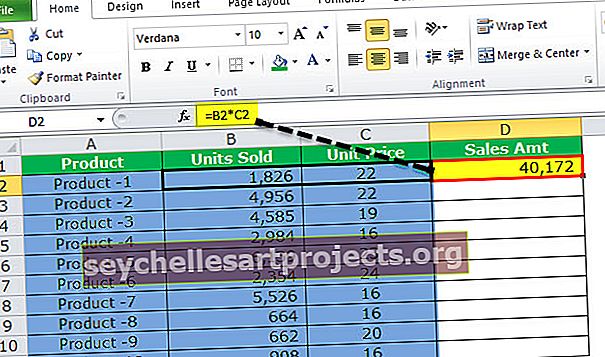عدد VBA | عد القيم العددية باستخدام دالة العد في Excel VBA
عد الدالة في VBA Excel
في VBA الدالة Count يستخدم لحساب كيف أن العديد من عدد من الخلايا تحتوي على قيم في ذلك، ونحن بحاجة إلى أن نتذكر أن الخلايا التي تحتوي على أرقام أو النص الذي يتم داخل علامتي اقتباس أو تلك الخلايا التي يتم كتابتها مباشرة القيم تحسب، تلك الخلايا التي تحتوي على بيانات عشوائية لا يمكن ترجمتها بواسطة برنامج Excel لا يتم احتسابها.
في VBA COUNT هي دالة ورقة عمل يمكن تطبيقها من خلال فئة دالة ورقة العمل. إنها ليست وظيفة مضمنة. يمكن لوظيفة VBA COUNT حساب جميع القيم الرقمية من نطاق القيم المتوفرة.
في هذه المقالة ، سنوضح لك كيفية استخدام وظيفة COUNT في VBA.
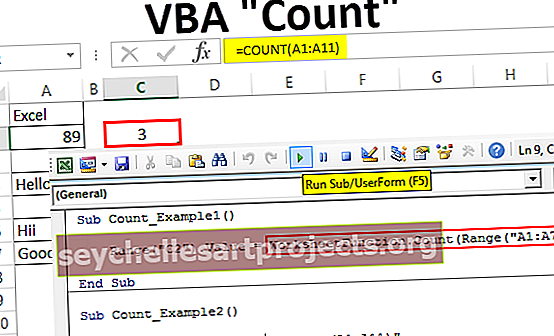
أمثلة على وظيفة VBA Count
لنأخذ بعض الأمثلة العملية لوظيفة VBA Count لفهم عملها.
يمكنك تنزيل قالب وظيفة VBA Count من هنا - قالب وظيفة VBA Countمثال عدد VBA # 1
دعنا نكتب الكود بنفسك لتطبيق وظيفة COUNT في excel vba.
الخطوة 1: ابدأ الماكرو عن طريق بدء الإجراء الفرعي.
رمز:
Sub Count_Example1 () End Sub

الخطوة 2: الآن سنقوم بتخزين نتيجة الدالة COUNT في الخلية C2. لذا يجب أن يكون الكود لدينا كـ "Range (" C2 "). القيمة =
رمز:
النطاق الفرعي Count_Example1 () ("C2"). القيمة = End Sub

الخطوة 3: نظرًا لأنها ليست وظيفة مضمنة في VBA ، نحتاج إلى التقديم من خلال فئة دالة ورقة العمل. حتى الوصول من خلال فئة وظيفة ورقة العمل.
رمز:
نطاق Count_Example1 () الفرعي ("C2"). القيمة = دالة ورقة العمل. العدد (نهاية فرعية)

الخطوة 4: الآن قم بتوفير النطاق من A1 إلى A7.
رمز:
Sub Count_Example1 () Range ("C2"). القيمة = WorksheetFunction.Count (Range ("A1: A7")) End Sub

حسنًا ، هذه ثلاث خطوات بسيطة للوصول إلى النتيجة.
الآن قم بتشغيل الكود لرؤية النتيجة في الخلية C2.

كالعادة ، حصلنا على النتيجة 3 مثل الطريقة التي حصلنا عليها عندما طبقنا وظيفة VBA COUNT في ورقة عمل.
إذا لاحظنا شريط الصيغة ، فلن نحصل على الصيغة ، بل حصلنا للتو على نتيجة الصيغة. لتطبيق الصيغة على الخلية C2 ، نحتاج إلى تغيير الكود الخاص بنا. يوجد أدناه رمز لتطبيق الصيغة.
رمز:
نطاق Count_Example1 () الفرعي ("C2"). القيمة = "= العدد (A1: A7)" End Sub

قم بتشغيل رمز VBA هذا باستخدام مفتاح F5 أو يدويًا بعد ذلك ، سيؤدي ذلك إلى تطبيق الصيغة على الخلية C2.

مثال عدد VBA رقم 2
الآن ، انظر إلى مثال آخر مع وظيفة COUNT. لهذا المثال ، انظر إلى البيانات أدناه.

لدينا بعض القيم العددية وغير العددية من A1 إلى A11. الآن سأقوم بتطبيق الكود أدناه لحساب القيم العددية من النطاق A1 إلى A11.
رمز:
نطاق Count_Example2 () الفرعي ("C2"). القيمة = "= العدد (A1: A11)" End Sub

عندما ننفذ الكود أعلاه يدويًا أو باستخدام المفتاح F5 ، حصلنا على النتيجة 5.

ومع ذلك ، عندما نلقي نظرة فاحصة على البيانات من A1 إلى A11 ، لدينا قيم عددية في الخلايا A1 و A2 و A3 و A4 و A5 و A7 و A11. في المجموع ، لدينا قيم عددية في 7 خلايا ولكن الصيغة أعادت النتيجة بـ 5 فقط.
والسبب في ذلك هو عندما ننظر عن كثب إلى كل خلية في الخلية A5 و A7 ، يتم تخزين القيم كنص ، وليس كأرقام. لذا أعادت الدالة COUNT النتيجة بـ 5 فقط لأنها تعامل تلك الخلايا التي تم تنسيقها أو تخزينها كنص على أنها قيم غير رقمية وتتجاهل من العد العددي.
مثل هذا ، يمكننا استخدام وظيفة COUNT في excel كجزء من كل من ورقة العمل ووظيفة VBA لحساب القيم الرقمية من القائمة.